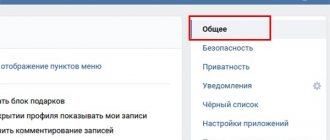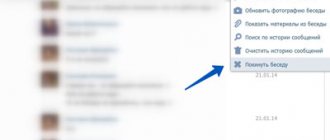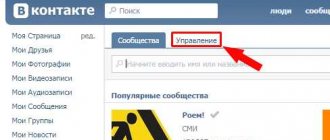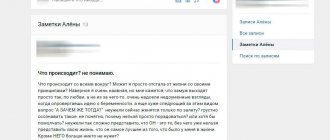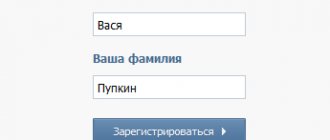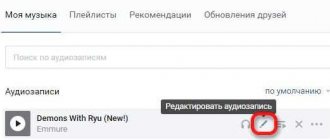Если вы пока не знаете, как поставить на свою страницу Вконтакте место учебы, то данный пост вам наверняка будет полезен. Усаживайтесь поудобней – будем начинать сегодняшний обзор. Давайте в самом начале попробуем ответить на вопрос. Зачем вообще нужно заполнять такое поле, как место учебы? Сразу нужно сказать о том, что важен не только ВУЗ, колледж или школа, важен вообще правильный подход к заполнению своей личной анкеты Вконтакте. Конечно, если ВК вам нужен только для развлечений, просмотра новостей или общения со своими старыми друзьями, то можно все категории оставить пустыми. Заполните только имя и фамилию. Если же вы используете социальную сеть, как площадку для продвижения чего-либо или для работы, то нужно подходить к заполнению профиля более тщательно.
Делайте все так, чтобы другие пользователи сети, которые потенциально могут стать вашими клиентами или даже новыми друзьями, видели, чем вы интересуетесь, в каких сообществах состоите, что читаете, слушаете, смотрите. Место учебы, ваша профессия и работа важны в плане налаживания профессиональных связей. Правильная страница, качественные посты – это, несомненно, залог вашего успеха. Если вам кажется, что вы все делаете правильно, а подписчиков почему-то не прибавляется, то пора заказывать их в компании SocPRka. Теперь давайте посмотрим на страницу ВК.
- В углу справа нажмите на аватарку.
- Далее кликайте по пункту меню: «Редактировать», как показано на верхнем скриншоте.
Как выбрать школу
Сначала нужно зайти на страничку редактирования данных. Зайдите в свой аккаунт Вконтакте, нажмите по стрелочке, возле миниатюры страницы в правом верхнем углу, и выберите из выпадающего списка «Редактировать». Или можете сразу нажать на кнопочку «Редактировать» под аватаркой.
Дальше перейдите на вкладку «Образование» в списке справа.
Чтобы указать школу, в которой Вы учитесь или учились, кликаем по вкладке «Среднее и дополнительное образование». На этой же вкладке выбирается также учебное заведение, в котором Вы получили среднее образование: колледж, техникум и другое.
Заполняйте предложенные поля. Если Вы не нашли свою школу в списке, то написать номер в это поле у Вас не получится. Школу можно выбрать только из выпадающего списка, а добавлять в него данные может только администрация сайта Вконтакте.
Если Вы меняли школы, тогда заполняйте поля и нажмите «Добавить еще одно учебное заведение». Когда все укажите, нажмите кнопку «Сохранить», чтобы изменения были сохранены.
Как указать место работы
Теперь давайте заполним место работы. Для этого перейдите в правом меню на вкладку «Карьера».
Вписывайте название компании, город, должность, года, когда Вы там работали. Так же, как и в предыдущих пунктах, если Вы работали в разных местах, тогда нажимайте кнопку «Добавить еще одно место работы» и заполняйте поля для данных.
Сохраните внесенные изменения.
На этом все. Теперь на Вашей страничке достаточно информации, чтобы Ваши коллеги, одноклассники и одногруппники могли без проблем Вас найти.
Как изменить место учебы в Вконтакте?Практически все молодые люди, активно пользующиеся интернетом, зарегистрированы в социальных сетях. Одной из популярнейших в России является Вконтакте (или, как ее называют для краткости — вк), располагающаяся по адресу vk.com.
На своей домашней страничке люди могут размещать информацию о себе, своих интересах, месте учебы или работы, родственных связях, дате и месте рождения, своем местонахождении. Все эти данные можно изменять или удалять по желанию в любой момент. Эта статья расскажет, как изменить в вк место учебы.
Необходимые шаги для смены места учебы в вк
Если у человека недавно создан или не заполнен профиль Вконтакте, то ему в первую очередь нужно узнать, как в вк поставить место учебы. Для этого ему нужно
- В верхней правой части сайта рядом со своим именем вызвать меню, щелкнув на стрелку вниз и выбрать пункт «Редактировать».
- Затем следует выбрать, среднее или дополнительное образование (в случае школ, лицеев, гимназий, колледжей, ПТУ и т.д.) или высшее (университеты, институты, академии).
- Определившись с вкладкой, заполнять с верхнего поля: страна и город.
- После этого появится поле «Школа», в котором можно ввести название учебного заведения или выбрать нужное из списка. Появятся новые поля, в которых заполняют год начала и окончания обучения, выпуск, букву класса и специализацию (при наличии).
- В случае заполнения данных о высшем образовании, в правой вкладке выбирают: наименование вуза, факультет, название специальности, форму обучения, текущий статус обучающегося или обучившегося и дату выпуска.
- После заполнения всех полей, чтобы не потерять изменения и отобразить место учебы на своей странице, нужно нажать кнопку «Сохранить»
Как изменить возраст В Контакте
Skip to content
- Главная
- Новости Вконтакте
- Карта сайта
- О сайте
Поиск по сайту
Search for:
- Часто задаваемые вопросы Личная страница Как создать страницу
- Полная версия ВК
- Мобильная версия ВК
- Приложение Вконтакте для телефонов
- Как выйти из ВК со всех устройств
- Как скрыть страницу
- Как удалить страницу
- Как восстановить страницу
- Как купить аккаунт
- Как создать фейк-страницу
- Продажа товаров и услуг со страницы
- Профиль Вконтакте: вопрос — ответ
- Как узнать сколько дней я в ВК
- Когда была создана страница в ВК
- Сколько людей зарегистрировано в ВК
- Как красиво оформить страницу
- Как написать в техподдержку ВК
- Скотобаза — сборник частных фотографий
- Как поставить лайк (мне нравится)
- Ветки комментариев
- Что делать, если взломали страницу
- Как написать сообщение
- Как формируется список друзей
- Как посмотреть гостей страницы
- Как познакомиться с девушкой в ВК
- Настройки приватности
- Как вставить смайл в статус/коммент/пост
- Как добавить аудиозапись
- Как создать беседу
- Как создать альбом
online-vkontakte.ru
Как выбрать школу
Сначала нужно зайти на страничку редактирования данных. Зайдите в свой аккаунт Вконтакте, нажмите по стрелочке, возле миниатюры страницы в правом верхнем углу, и выберите из выпадающего списка «Редактировать». Или можете сразу нажать на кнопочку «Редактировать» под аватаркой.
Чтобы указать школу, в которой Вы учитесь или учились, кликаем по вкладке «Среднее и дополнительное образование». На этой же вкладке выбирается также учебное заведение, в котором Вы получили среднее образование: колледж, техникум и другое.
Заполняйте предложенные поля. Если Вы не нашли свою школу в списке, то написать номер в это поле у Вас не получится. Школу можно выбрать только из выпадающего списка, а добавлять в него данные может только администрация сайта Вконтакте.
Если Вы меняли школы, тогда заполняйте поля и нажмите «Добавить еще одно учебное заведение». Когда все укажите, нажмите кнопку «Сохранить», чтобы изменения были сохранены.
Как можно сидеть с компьютера ( вк) , но чтобы все думали, что с телефона ?
внизу найди надпись мобильная версия… или когда выходишь с контакта нарисован телефон нажми на него введи свой логин и пароль и у людей высветиться что ты сидишь с телефона
взломай сервер вконтакте (несмотря на то что их более 2 500) измени параментры в html коде, и возможно это поможет.
Установить андроид-эмулятор, настроить его будто он обслуживает какой то аппарат и выходить через браузер андроида!
Хм.. . Не делай этого — тебе будет хуже!
добавь букву m в строку и будет так m.vk com и ты будешь с телефона
touch.otvet.mail.ru
Выбор института
Для того чтобы указать учебное заведение, в котором Вы получили высшее образование, перейдите на вкладку «Высшее образование». Дальше заполните все предложенные поля.
Если Вы учились на бакалавра в одном институте, а магистратуру заканчивали в другом, тогда сначала укажите первый институт, потом нажмите «Добавить образование», и заполните данные про второй институт.
Как указать место работы
Теперь давайте заполним место работы. Для этого перейдите в правом меню на вкладку «Карьера».
Вписывайте название компании, город, должность, года, когда Вы там работали. Так же, как и в предыдущих пунктах, если Вы работали в разных местах, тогда нажимайте кнопку «Добавить еще одно место работы» и заполняйте поля для данных.
Сохраните внесенные изменения.
На этом все. Теперь на Вашей страничке достаточно информации, чтобы Ваши коллеги, одноклассники и одногруппники могли без проблем Вас найти.
Зайти в раздел редактирования можно с любой страницы социальной сети ВКонтакте . В меню слева, рядом с графой «Моя страница», есть небольшая кнопка «ред.», если кликнуть по ней, то перейдем к редактированию страницы. Так же можно нажать кнопку «редактировать страницу» на главной странице Вашего профиля, кнопка находится под главным фото.
Вверху страницы имеются вкладки для выбора раздела. Выбираем вкладку «образование».
Снова мы видим, что можно выбрать «среднее» образование или «высшее». Вверху страницы имеются соответствующие кнопки.
Заполним, для примера, среднее образование. Страна и город выбираются в выпадающем меню. Обычно данные по умолчанию стоят те, которые Вы указывали при регистрации . Если необходимо изменить, то кликаем по городу и вводим первые буквы города, а затем выбираем нужный из выпадающего списка — наводим курсор мыши и кликаем левой клавишей. Несуществующий город ввести не удастся.
Идентичным способом выбираем школу. Если список школ велик, то вводим цифры для отсеивания ненужных результатов. Например, если ввести «12», то покажутся все школы, в которых входит число 12 — 120, 121, 12, 112 и тому подобное. Так же выбираем нужную школу и кликаем левой клавишей мышки.
Появляются дополнительные поля для заполнения — год начала обучения, год окончания обучения, год выпуска и класс. Заполняются таким же образом — кликаем в поле мышкой и выбираем нужный год или букву для указания класса обучения.
Специализация (если была или есть) заполняется произвольно, свободно вводим текст без какого либо выбора.
После заполнения, необходимо нажать кнопку «сохранить», иначе Ваши данные не запомнятся и место учебы не появится.
При необходимости, можно удалить место учебы. Для этого, справа от заполненной формы, имеется кнопка «удалить».
Имеется возможность указывать более одного места учебы. Для добавления еще одной школы, под уже имеющейся заполненной формой, нажимаем «Добавить еще одно учебное заведение». После этого появится точно такая же форма для заполнения.
После сохранения сверху появится оповещение, что данные сохранены и можно переходить в другие разделы.
Ставим необычный ВУЗ вконтакте
Хочу рассказать о способе, с помощью которого можно изменить Ваш ВУЗ, который будет в своем роде уникальным. Допустим, Вы сможете вместо обычного ВУЗа МГУ, например, поставить VIP. Думаю, что не очень понятно, потому покажу на примере. Вот так выглядит обычный ВУЗ:
Вот так будет выглядеть наш нестандартный ВУЗ
Сделать ВУЗ самостоятельно двумя способами, которые различаются только лишь степенью геморойности.
Легкий способ смены ВУЗА на необычный
Способ легкий, но не такой универсальный, как следующий.
1.
Находим человека с необычным ВУЗОМ, я Вам предоставляю ссылку на какого-то чувака: Нажми сюда
2.
Далее открываем полную информацию о человеке и нажимаем на его вуз
3.
Вам откроется список людей с таким же ВУЗОМ
4.
Теперь нужно изменить нашу полную версию ВК на мобильную, для этого в адресной строке приписываем перед vk.com «m.», чтобы получить m.vk.com/..
5.
У вас должно было появится, что похоже Вы с этого ВУЗА. Нажимаем «Да, сохранить». Если этого не появилось, то идем » Моя страница -> ред. -> Образование -> высшее образование -> меняем на «не выбрано»»
Геморойный способ смены ВУЗА
Здесь все будет за счет изменения исходного кода страницы. Об это я уже писал и довольно подробно, так что все-таки трудностей возникнуть не должно.
Приступим:
1.
Переходим на страницу редактирования высшего образования ( Моя страница — редактировать — образование — высшее образование )
2.
Выбираем Россия — Москва — МГУ
3.
Теперь, когда выбрали МГУ нажимаем по нему правой кнопкой мыши и выбираем » Просмотр кода элемента » и ищем значение value = 2
4.
Теперь от изменения значения value будет зависеть отображаемый ВУЗ. Нажимаем правой кнопкой по строке, где написано value = «2» и выбираем из списка » Edit as Html » Цифру 2 нужно заменить на значение и нажать сохранить. Цифровые значения и их отображение:
Становимся ВИП вконтакте:
208946 — VIP 359988 — $ VIP $ 405026 — ?VIP?
Все остальные коды можно посмотреть на сайте: Нажми сюда
declive.ru
Информация о пользователе ВКонтакте: обновление
ВКонтакте произошли некоторые нововведения. Недавно раздел ВКонтакте, в котором редактируется информация о человеке, был обновлен. Дизайн усовершенствовали, а поля для ввода информации стали крупнее. Но самое важное, что касается обновлений, – это то, что каждый пользователь сети теперь может давать ссылку на паблик или сообщество в графе «Место работы».
Как указать место работы в Контакте?
Теперь Вы в курсе о нововведениях ВКонтакте, которые касаются информации о месте Вашей работы. Теперь Вы можете создать паблик или группу, которая будет объединять всех Ваших сотрудников, а также сможете указывать место своей работы в основной информации и давать ссылку на сообщество, которое представляет Ваше предприятие, компанию или фирму в социальной сети.
Как изменить телефон В Контакте
Skip to content
- Главная
- Новости Вконтакте
- Карта сайта
- О сайте
Поиск по сайту
Search for:
- Часто задаваемые вопросы Личная страница Как создать страницу
- Полная версия ВК
- Мобильная версия ВК
- Приложение Вконтакте для телефонов
- Как выйти из ВК со всех устройств
- Как скрыть страницу
- Как удалить страницу
- Как восстановить страницу
- Как купить аккаунт
- Как создать фейк-страницу
- Продажа товаров и услуг со страницы
- Профиль Вконтакте: вопрос — ответ
- Как узнать сколько дней я в ВК
- Когда была создана страница в ВК
- Сколько людей зарегистрировано в ВК
- Как красиво оформить страницу
- Как написать в техподдержку ВК
- Скотобаза — сборник частных фотографий
- Как поставить лайк (мне нравится)
- Ветки комментариев
- Что делать, если взломали страницу
- Как написать сообщение
- Как формируется список друзей
- Как посмотреть гостей страницы
- Как познакомиться с девушкой в ВК
- Настройки приватности
- Как вставить смайл в статус/коммент/пост
- Как добавить аудиозапись
- Как создать беседу
- Как создать альбом
- Раскрутка приложений
- Как вступить в группу
- Как вставить картинку в любое место
- Скрипт для одобрения заявок в друзья
- Что такое ЛС в ВК?
- Секреты ВК 2019
online-vkontakte.ru
Как поставить группу местом работы вконтакте
Всем привет дорогие читатели сегодня мы продолжаем разговаривать про социальную сеть вконтакте она же вк и сегодня я научу вас как поставить группу или сообщество вк в место работы или учебы.
Для чего люди ставят место работы группу или паблик вк?
Для начала давайте разберемся для чего люди ставят группу в место работы вк. На самом деле все очень просто есть 2 причины почему так делается.
Первая причина человек хочет пустить пыль в глаза перед сверстниками, и поставить место работы например крупный скандальный паблик MDK или любой другой